Po Admin
U ovom ćemo članku slijediti određene metode kako prikazati Napredno Čizma Opcije u sustavu Windows 10-:
Čitati:Kako se pokrenuti u sigurnom načinu rada u sustavu Windows 10
kako prikazati napredne mogućnosti pokretanja u sustavu Windows 10
1. metoda: Korištenje izbornika Start
Kliknite ikonu Start smještenu u donjem lijevom kutu zaslona. Kliknite "Power", a zatim pritisnite "Restart" dok pritiskate tipku "Shift".
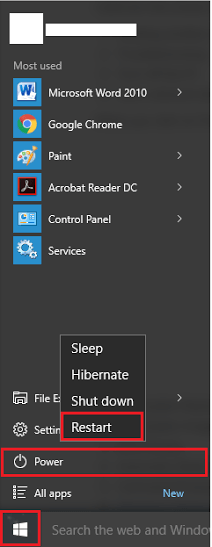
2. metoda: Korištenje naredbenog retka
Naprednim mogućnostima pokretanja možete pristupiti putem naredbenog retka. Koraci za izvođenje ove metode su sljedeći:
Korak 1:
Desni klik na ikonu "Start" smještenu u donjem lijevom kutu zaslona. Kliknite na "Naredbeni redak (Admin) ”za pokretanje naredbenog retka kao administratora.
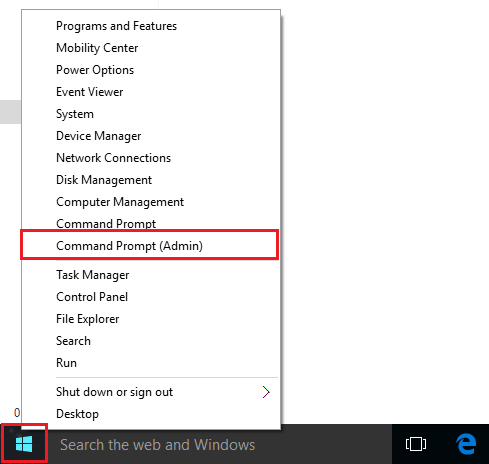
Korak 2:
Upišite sljedeću naredbu:
Isključivanje.exe / r / o
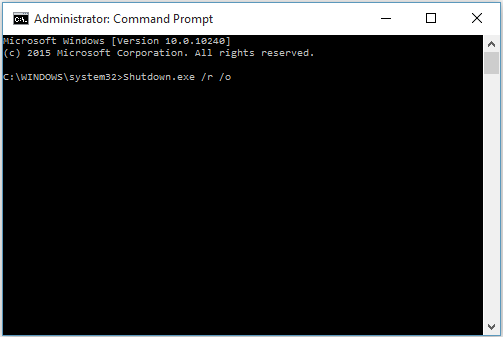
Napomena: Ovom će se metodom ponovo pokrenuti računalo i bit će vam omogućen pristup naprednim mogućnostima pokretanja.
Kako smo dosegli naprednu razinu računarstva, velik se zamah daje hardverskim funkcionalnostima računalnih sustava. Danas su procesori koji se izrađuju izuzetno brzi. Oni su toliko brzi da korisnicima pružaju grafičko korisničko sučelje (zaslon za prijavu) prije nego što pogleda nekoliko mogućnosti pokretanja. Brzine munje procesora otežale su korisnicima upotrebu hardverskih prekida.
Hardverski prekid opisan je kao "korištenje funkcionalnosti tipkovnice za rad na različitim opcijama dizanja" prije nego što se OS počne pokretati. Ove mogućnosti pokretanja uključuju "BIOS opcije" i "Sigurni način rada". Korisnik može pristupiti tim opcijama pritiskom na tipke "Del" i "F8".
Kako su brzine obrade postajale sve veće, vremenski okvir za korištenje ovih opcija postajao je sve kraći. Zbog toga je Windows pružio još jednu značajku, nazvanu "Napredne mogućnosti pokretanja". Ova je opcija također bila uključena u sustav Windows 7/8. Dostavljen je u sustavu Windows 10 s nadograđenim značajkama.
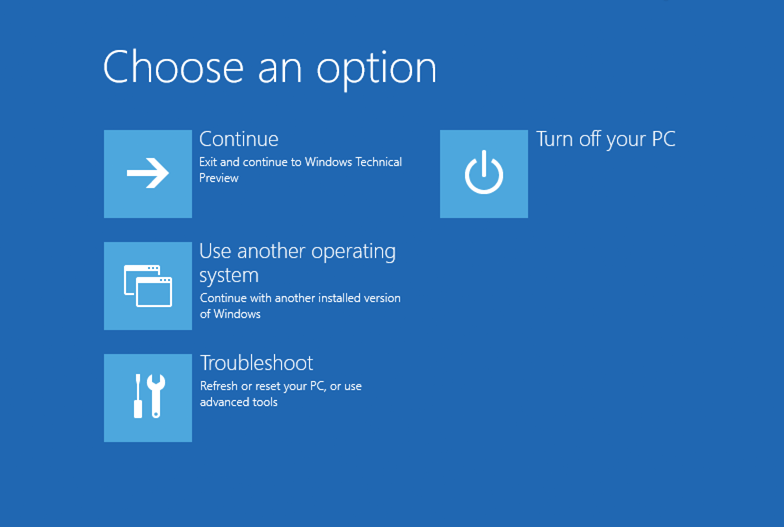
Napredne mogućnosti pokretanja uključuju razne značajke kao što su rješavanje problema, resetiranje računala, deinstaliranje prethodnih verzija i nastavak s drugom instaliranom verzijom sustava Windows. Ova se značajka može vidjeti na snimci zaslona datoj u nastavku:
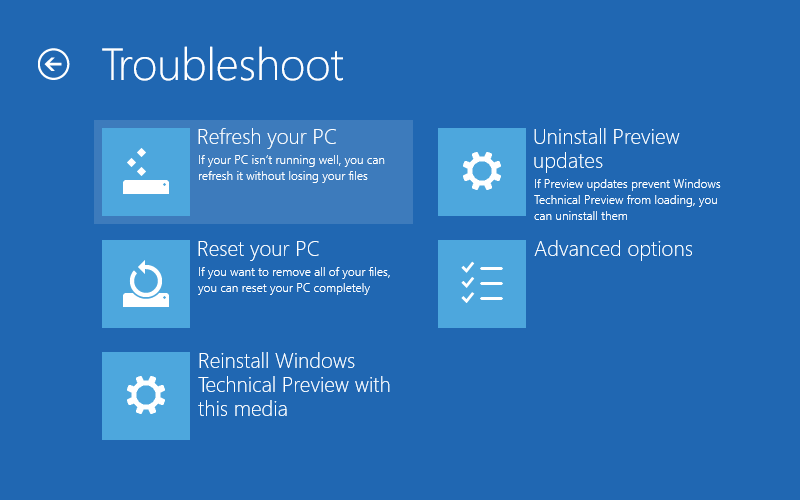
Značajka za rješavanje problema pomaže u dijagnosticiranju prozora. Neke od ovih značajki uključuju Osvježi, Resetirati i Ponovo instalirajte trenutnu verziju sustava Windows. Te se značajke mogu vidjeti na dolje prikazanom snimku zaslona:


